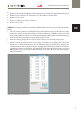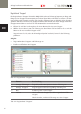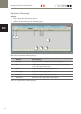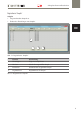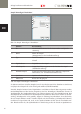Extra Information
Anlage bedienen und bearbeiten
88
DE
Ampel 'Hinzufügen'/'Bearbeiten'
Abb. 72: Ampel 'Hinzufügen'/'Bearbeiten'
Element Beschreibung
1 ID Identifikationsnummer für die Automatiken und Sprach-
steuerung
2 Name Name der Ampel
(Anzeigename in der Straßendarstellung)
3 Typ FALLER LocoNet
Virtuell
4 Digitaladresse Digitaladresse der Ampel
5 Anhaltepunkt Stoppt das Fahrzeug genau an der Position der Ampel
(Standardeinstellung)
6 Dreifarbenampel Ampel mit drei Farben (ohne dieses Häkchen: Ampel mit
zwei Farben, z.b. für Parkhauszufahrten o.ä.)
7 Speichern Speichert die Einstellungen
8 Abbrechen Bricht den Vorgang ab
Tab. 38: Ampel 'Hinzufügen'/'Bearbeiten'
Sie können zwischen virtuellen Ampeln (um z.B. eine Rechts-vor-Links-Situation zu simulieren)
und physischen Ampeln für echte Lichtsignale wählen (FALLER LocoNet).
Virtuelle Ampeln besitzen keine Digitaladresse und können überall dort eingesetzt werden,
wo Anhaltepunkte auf der Strecke vorgesehen sind. Im 'Hinzufügen'/'Bearbeiten'-Fenster ist
'Anhaltepunkt' die Standardeinstellung: ein Fahrzeug bremst seine Geschwindigkeit vor dem
Anhaltepunkt ab und kommt am Anhaltepunkt auf natürliche Weise zum Stehen. Ist die Ein-
stellung 'Anhaltepunkt' nicht gewählt, stoppt ein Fahrzeug beim Befahren eines Abschnitts,
der als Ampel definiert wurde. Virtuelle Ampeln mit der Einstellung 'Anhaltepunkt' können,
nachdem sie eingerichtet sind, auch an eine andere Position auf der Strecke verschoben wer-
den. Bitte beachten Sie, das Symbol dabei in Fahrtrichtung rechts der Strecke zu positionieren.
1
2
3
4
5
6
7 8